Cách tạo quảng cáo mua sắm trên Google

Quảng cáo mua sắm trên Google (Google Shopping Ads) là một trong những hình thức quảng cáo hiệu quả giúp doanh nghiệp trưng bày sản phẩm trực quan trên trang tìm kiếm Google, thu hút khách hàng ngay từ cái nhìn đầu tiên. Nếu bạn đang kinh doanh sản phẩm online và muốn gia tăng tỷ lệ chuyển đổi, thì việc biết cách tạo quảng cáo mua sắm trên Google sẽ là bước khởi đầu quan trọng để tiếp cận đúng khách hàng tiềm năng và tăng doanh số bán hàng một cách nhanh chóng. Hãy cùng RentAds tìm hiểu kĩ hơn trong bài viết ngày hôm nay nhé!
Tổng quan về quảng cáo mua sắm trên Google
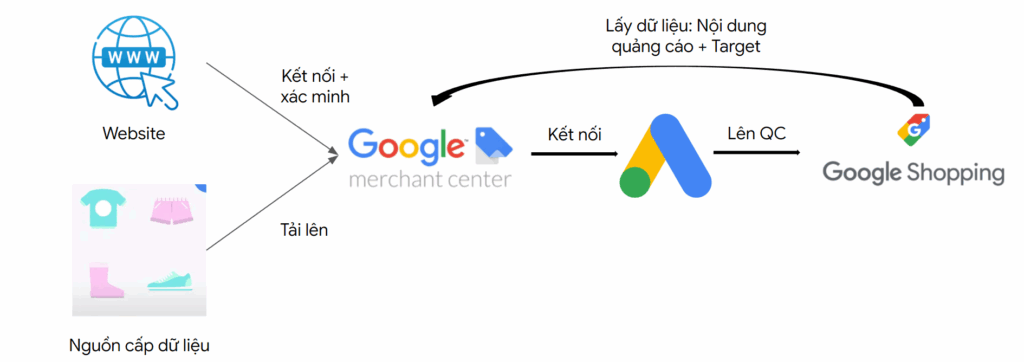
Google Shopping, hay còn gọi là Quảng cáo Mua sắm trên Google, là một hình thức quảng cáo cho phép doanh nghiệp hiển thị trực quan sản phẩm của mình trên kết quả tìm kiếm của Google. Thay vì chỉ là một dòng văn bản như các mẫu quảng cáo truyền thống, quảng cáo Shopping bao gồm hình ảnh sản phẩm, tên sản phẩm, giá cả, tên nhà bán hàng và các thông tin nổi bật khác. Điều này giúp khách hàng dễ dàng hình dung và so sánh trước khi quyết định nhấp vào để mua hàng.
Google định nghĩa quảng cáo Shopping là loại quảng cáo mô tả chi tiết một hoặc nhiều sản phẩm mà bạn bán. Đây là công cụ hữu hiệu để thúc đẩy doanh số nhờ việc cung cấp trải nghiệm tìm kiếm hình ảnh sản phẩm trực quan và hấp dẫn hơn cho người tiêu dùng.
Những công cụ cần có để chạy quảng cáo Google Shopping
Để triển khai được quảng cáo Shopping, bạn cần kết hợp hai công cụ chính:
Google Merchant Center
Google Merchant Center là nền tảng giúp bạn lưu trữ và quản lý thông tin chi tiết về tất cả các sản phẩm mà bạn muốn quảng cáo. Đây là nơi bạn sẽ tải lên “nguồn dữ liệu sản phẩm” (product feed) – bao gồm các thông tin như tên sản phẩm, giá bán, hình ảnh, tình trạng còn hàng, mô tả chi tiết… Tất cả dữ liệu này sẽ được Google xử lý và hiển thị trong quảng cáo. Điều đặc biệt là dữ liệu trong Merchant Center phải được cập nhật thường xuyên, đồng thời tuân thủ đúng chuẩn định dạng mà Google yêu cầu (dạng file XML, TXT hoặc qua nguồn cấp dữ liệu tự động từ website).
Chiến dịch Google Ads Shopping
Sau khi đã có dữ liệu sản phẩm trong Merchant Center, bước tiếp theo là tạo chiến dịch mua sắm trong Google Ads. Đây là nơi bạn thiết lập ngân sách, đặt giá thầu, chọn chiến lược quảng cáo và đo lường hiệu quả quảng cáo. Bạn có thể kiểm soát các yếu tố như địa điểm hiển thị, nhóm sản phẩm nào sẽ được ưu tiên, ngân sách hàng ngày, hiệu suất theo từng nhóm hàng,.. Việc kết nối giữa Google Merchant Center và Google Ads là bắt buộc để quảng cáo Shopping hoạt động.
Quảng cáo Google Shopping hiển thị ở đâu?
Quảng cáo mua sắm được thiết kế để xuất hiện ở những vị trí dễ thấy nhất trong hành trình tìm kiếm của người tiêu dùng. Khi người dùng tìm kiếm các sản phẩm liên quan, Google sẽ hiển thị quảng cáo dưới dạng hình ảnh kèm thông tin mô tả. Các vị trí hiển thị chính bao gồm:
- Thẻ Mua sắm trên Google Tìm kiếm: Đây là nơi tập trung các sản phẩm có liên quan đến từ khóa tìm kiếm. Người dùng có thể chuyển sang tab “Mua sắm” để xem toàn bộ danh sách sản phẩm có quảng cáo.
- Google Hình ảnh (Google Images): Khi người dùng tìm kiếm bằng hình ảnh, quảng cáo sản phẩm có thể hiển thị ngay cạnh hoặc phía trên các kết quả hình ảnh.
- Trang kết quả tìm kiếm Google (SERP): Đây là vị trí phổ biến nhất, nơi quảng cáo Shopping thường hiển thị ở đầu hoặc bên phải màn hình, ngay bên cạnh các quảng cáo văn bản.
- Đối tác tìm kiếm của Google: Google có mạng lưới các website đối tác mà quảng cáo Shopping cũng có thể hiển thị trên đó, giúp mở rộng phạm vi tiếp cận khách hàng.
Cách tạo quảng cáo mua sắm trên Google
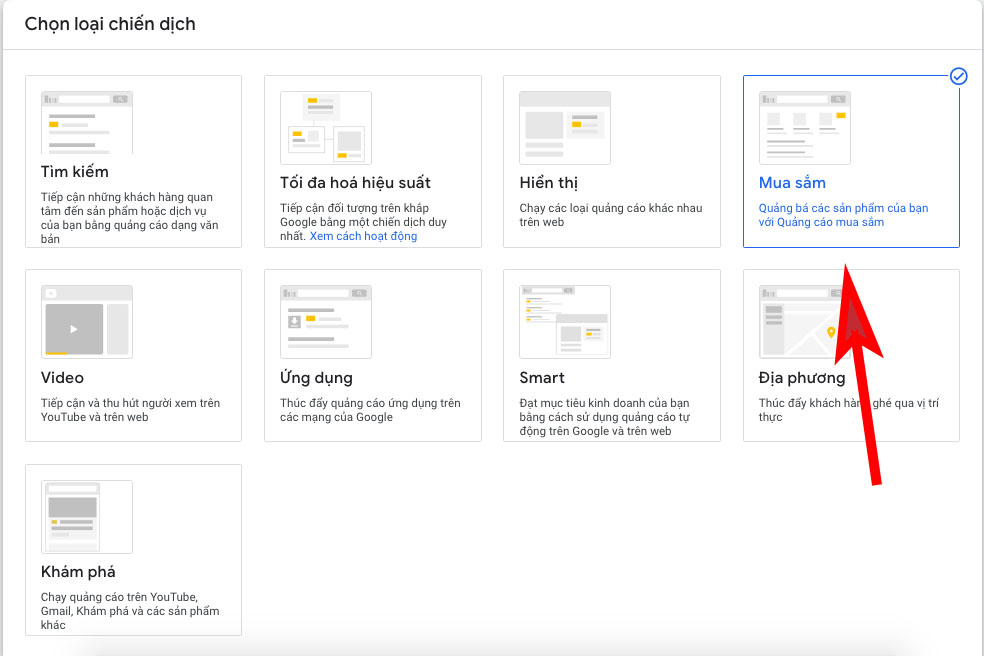
Để chạy quảng cáo mua sắm trên Google các doanh nghiệp có thể tham khảo áp dụng các bước dưới đây:
Bước 1: Thiết lập tài khoản Google Merchant Center
Để bắt đầu tạo quảng cáo mua sắm trên Google, bạn cần thiết lập một tài khoản Google Merchant Center – nơi quản lý toàn bộ dữ liệu sản phẩm của bạn. Hãy truy cập Google Merchant Center, đăng ký tài khoản miễn phí và cung cấp thông tin đầy đủ về doanh nghiệp của bạn, bao gồm tên doanh nghiệp, địa chỉ website và thông tin liên hệ. Sau đó, bạn cần xác minh quyền sở hữu trang web bằng cách sử dụng các phương thức như thêm thẻ HTML, tải tệp HTML lên máy chủ hoặc tích hợp với Google Analytics/Tag Manager.
Tiếp theo, bạn cần tạo nguồn cấp dữ liệu sản phẩm (product feed), bao gồm các thông tin chi tiết như tên sản phẩm, mô tả, giá, tình trạng, liên kết hình ảnh và danh mục. Nguồn cấp dữ liệu này có thể tải lên thủ công dưới dạng file .CSV/.XML hoặc đồng bộ tự động thông qua một URL định kỳ. Khi hoàn tất, bạn đã có một kho dữ liệu sản phẩm sẵn sàng để chạy quảng cáo mua sắm.
Bước 2: Liên kết tài khoản Google Ads và Merchant Center
Sau khi thiết lập xong Merchant Center, bước tiếp theo là liên kết tài khoản Google Ads của bạn để có thể chạy quảng cáo mua sắm. Trong phần cài đặt của Merchant Center, bạn nhập ID tài khoản Google Ads, sau đó xác nhận yêu cầu liên kết trong Google Ads. Khi kết nối được thiết lập, Google Ads sẽ sử dụng dữ liệu sản phẩm từ Merchant Center để phân phối quảng cáo đến đúng người dùng mục tiêu. Đây là một bước quan trọng để đồng bộ hóa toàn bộ quy trình vận hành giữa dữ liệu sản phẩm và chiến dịch quảng cáo.
Bước 3: Tạo chiến dịch Mua sắm trong Google Ads
Để bắt đầu quảng cáo sản phẩm trên Google, bạn cần vào Google Ads và tạo chiến dịch mới. Trong bước khởi tạo chiến dịch, chọn mục tiêu phù hợp như “Tăng doanh số” hoặc “Tăng lượt truy cập website”, sau đó chọn loại chiến dịch là “Mua sắm”. Google sẽ yêu cầu bạn liên kết tài khoản Merchant Center tương ứng và chọn quốc gia mục tiêu. Tiếp theo là các bước thiết lập quan trọng như ngân sách hàng ngày, chiến lược đặt giá thầu (tự động hoặc thủ công), thời gian và vị trí hiển thị quảng cáo.
Ngoài chiến dịch Shopping thông thường, bạn cũng có thể chọn Performance Max Campaign nếu muốn quảng cáo được hiển thị trên nhiều nền tảng khác nhau của Google như YouTube, Gmail, Discover,… và được AI tối ưu hoá tự động.
Bước 4: Tạo nhóm quảng cáo và đặt giá thầu
Khi đã thiết lập xong chiến dịch, bạn cần tạo nhóm quảng cáo để phân loại sản phẩm theo danh mục, loại hàng hóa hoặc theo mục tiêu kinh doanh. Việc phân nhóm sản phẩm sẽ giúp bạn kiểm soát và đánh giá hiệu quả của từng loại hàng hóa cụ thể, từ đó tối ưu ngân sách chính xác hơn. Tiếp đến là đặt giá thầu cho từng nhóm quảng cáo. Bạn có thể lựa chọn CPC thủ công hoặc sử dụng chiến lược giá thầu thông minh như “Tối đa hóa chuyển đổi” để Google tự động điều chỉnh nhằm đạt hiệu suất tối ưu.
Bước 5: Tối ưu hóa quảng cáo mua sắm
Một chiến dịch quảng cáo mua sắm hiệu quả không thể thiếu quá trình tối ưu hóa. Đầu tiên, hãy đảm bảo hình ảnh sản phẩm rõ nét, chân thực và có tính thu hút. Tiếp theo là tối ưu tiêu đề và mô tả sản phẩm bằng cách chèn từ khóa chính xác, giúp tăng khả năng hiển thị trong kết quả tìm kiếm. Giá cả cũng là yếu tố then chốt – bạn nên tham khảo mức giá của đối thủ để đảm bảo tính cạnh tranh.
Ngoài ra, việc theo dõi hiệu suất quảng cáo thường xuyên thông qua các chỉ số như lượt nhấp (CTR), chi phí mỗi nhấp chuột (CPC), tỷ lệ chuyển đổi (CVR) sẽ giúp bạn có cái nhìn toàn diện hơn về hiệu quả chiến dịch. Dựa trên dữ liệu này, bạn có thể điều chỉnh ngân sách, nhóm quảng cáo hoặc nguồn cấp dữ liệu sản phẩm để đạt hiệu quả tối ưu. Google cũng cung cấp công cụ phân tích và báo cáo rất chi tiết để hỗ trợ bạn đưa ra quyết định chính xác.
Tạo quảng cáo mua sắm trên Google không chỉ giúp sản phẩm của bạn tiếp cận đúng khách hàng mà còn tăng khả năng chuyển đổi một cách hiệu quả. Bằng cách thiết lập tài khoản đúng chuẩn, tối ưu dữ liệu sản phẩm và theo dõi hiệu suất chiến dịch chặt chẽ, bạn có thể khai thác tối đa tiềm năng của Google Shopping để thúc đẩy doanh thu. Hãy bắt đầu từng bước một và liên tục tối ưu để đạt được kết quả bền vững cho hoạt động kinh doanh của bạn.
Câu hỏi thường gặp
Một tài khoản Gmail có thể tạo tối đa 20 tài khoản quảng cáo Google Ads trong trình quản lý tài khoản (Google Ads Manager – trước đây gọi là MCC). Tuy nhiên, nếu bạn không sử dụng tài khoản quản lý mà chỉ tạo trực tiếp, thì mỗi Gmail chỉ có thể tạo một tài khoản Google Ads cá nhân. Nếu bạn muốn quản lý nhiều tài khoản quảng cáo cho nhiều khách hàng hoặc dự án, nên sử dụng tài khoản Google Ads Manager để thuận tiện theo dõi và tối ưu chiến dịch.
Chạy GMC (Google Merchant Center) là quá trình sử dụng nền tảng Google Merchant Center để quản lý và phân phối dữ liệu sản phẩm lên Google, nhằm phục vụ cho các chiến dịch quảng cáo mua sắm (Google Shopping Ads). Khi “chạy GMC”, doanh nghiệp sẽ tạo và tối ưu nguồn cấp dữ liệu sản phẩm, sau đó kết nối với Google Ads để hiển thị quảng cáo trực quan như hình ảnh, giá, tên sản phẩm trên Google Tìm kiếm hoặc tab Mua sắm. Đây là một phương pháp hiệu quả giúp sản phẩm tiếp cận đúng khách hàng và tăng tỷ lệ chuyển đổi.